本教程介绍背景较为复杂的人物图片处理方法。作者用的方法是蒙版加模糊滤镜来模糊背景部分。大致过程:先把背景部分抠出来,然后用模糊滤镜模糊处理,后期再用蒙版等控制需要模糊的区域即可。最终效果

原图

一、打开原图素材,用磁性套索工具勾勒出人物。
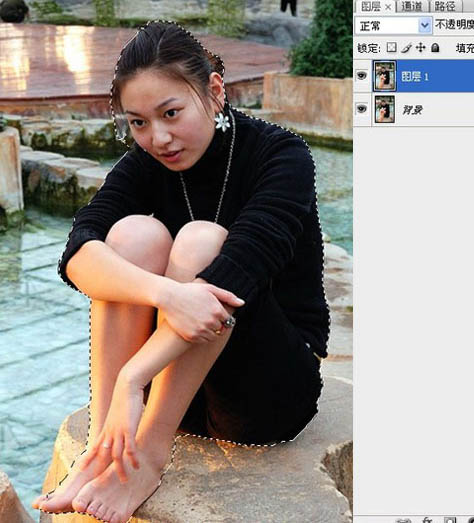
二、对未勾选到的位置用多边形套索工具0像素再选。之后对选区反选按组合键Ctrl+Shift+I。
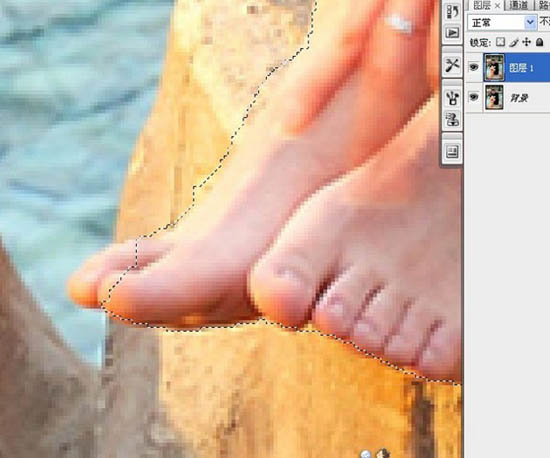
三、添加快速蒙版,按快捷键Q键,未选取部位为红色,表示被保护区域。
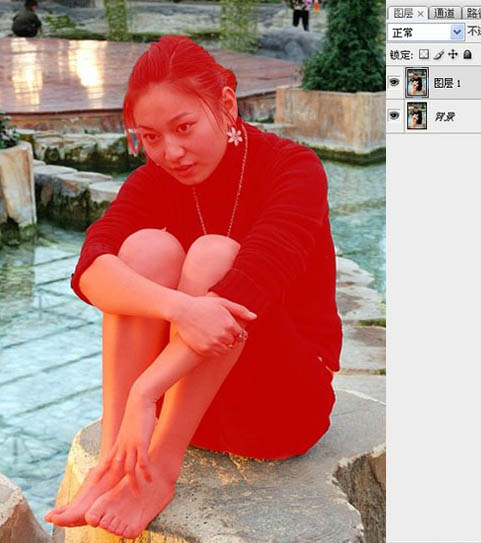
四、点击渐变工具,在“模式”下拉菜单中选取“线性加深”工具后,按住Shift键从下至上拉出渐变。
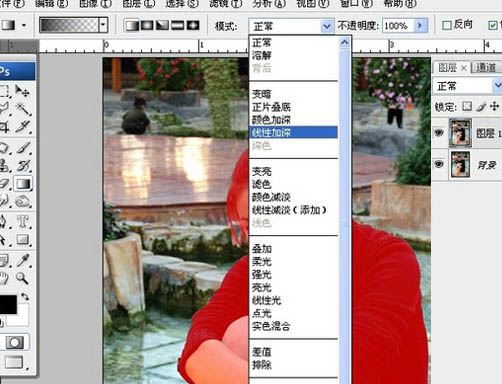
五、再按Q键退出蒙版,出现蚂蚁线选区。在滤镜里点选镜头模糊。
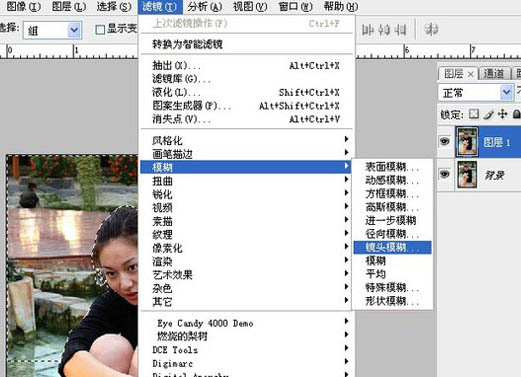
六、调整半径滑块,使背景虚化到合适即可。你可以看到人物背景由近及远逐渐虚化的效果了。
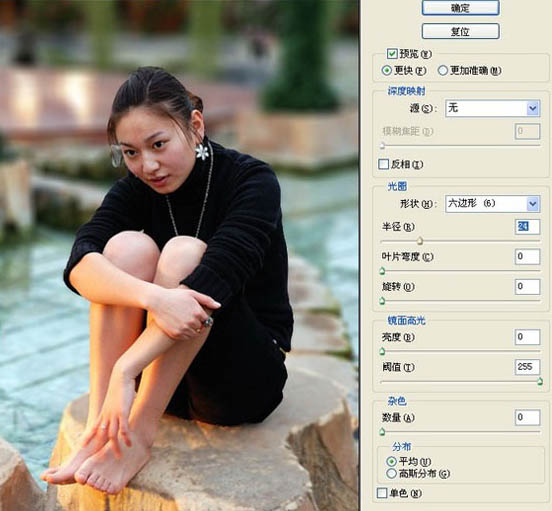
七、最后一步放大图像,对局部未虚化到位的地方用手指涂抹工具等来完善。
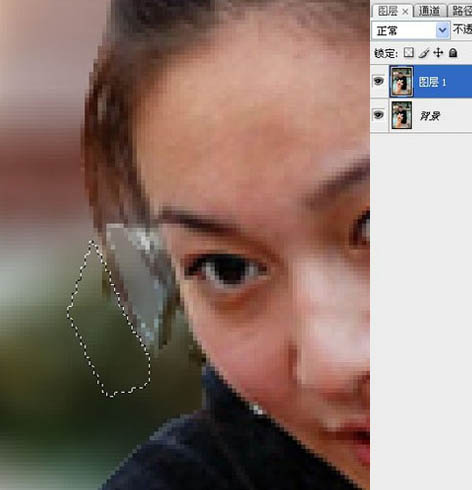
最终效果:
